Como entrar no Google PS5
O navegador é a ferramenta necessária para acessar a Internet e acessar as diferentes páginas da web. Hoje existem vários navegadores com os quais é possível navegar facilmente e realizar nossas tarefas diárias. Sabemos que usamos o navegador nos diferentes dispositivos que temos, seja PC, Tablet, celular… ..
Na utilização de navegadores encontramos a presença de motores de pesquisa entre os quais se destaca o Google, o principal motor de pesquisa que existe hoje. O uso do Google se estende a diferentes plataformas, incluindo assistentes de voz. Dentro dos consoles também podemos encontrar um navegador caso tenhamos que procurar alguma dúvida, neste caso o PS5 está com o navegador oculto no momento, então veremos como entrar no Google no PS5.
Como entrar no Google PS5
De um PC, iremos para o seguinte link, faremos o download do arquivo zip com o nome de PS5Prxy.
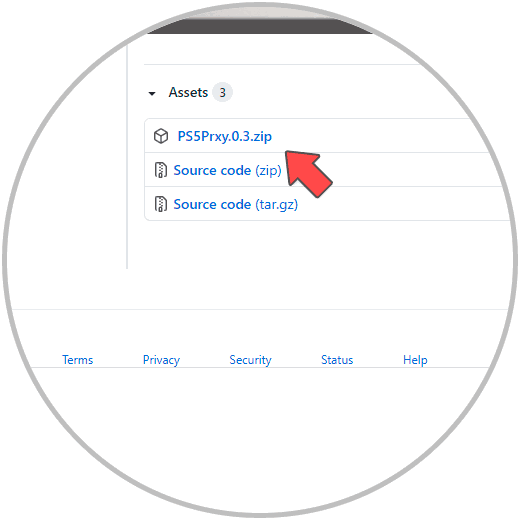
Quando já tivermos baixado, descompactamos o arquivo. Dentro, clicamos em 'PS5Prxy' para abri-lo.
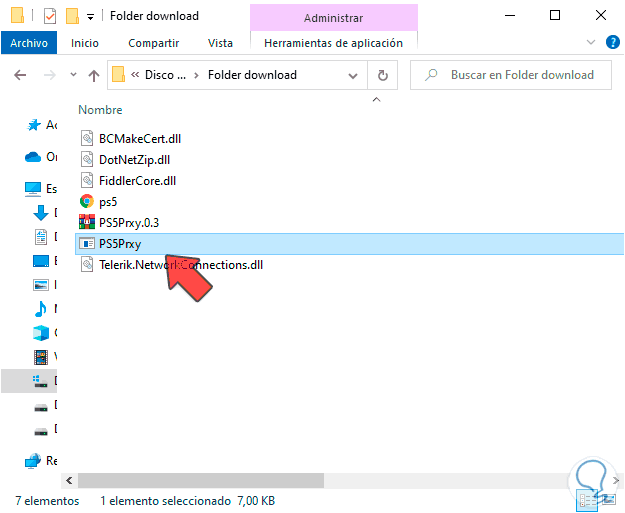
Agora veremos que um terminal do programa será aberto após conceder permissões de uso.
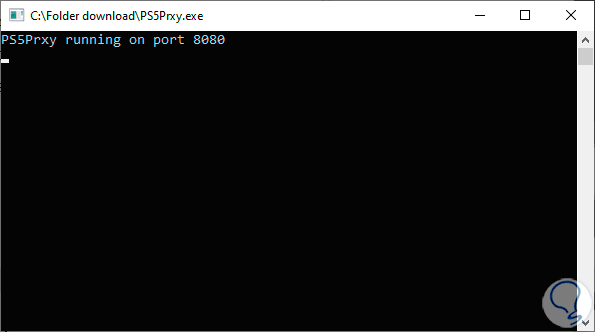
A seguir, o que precisamos é saber nosso IP. Para descobrir, podemos abrir o console de comando do Windows 10 e usar o seguinte comando para ver nosso IP, bem como as informações da rede:
Ipconfig
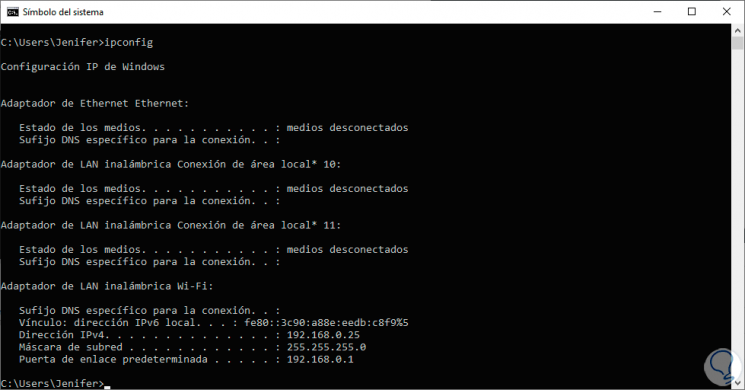
Assim que tivermos o programa aberto e como encontrarmos o IP, voltamos ao nosso PS5. Agora vamos para a opção 'Configurações'.
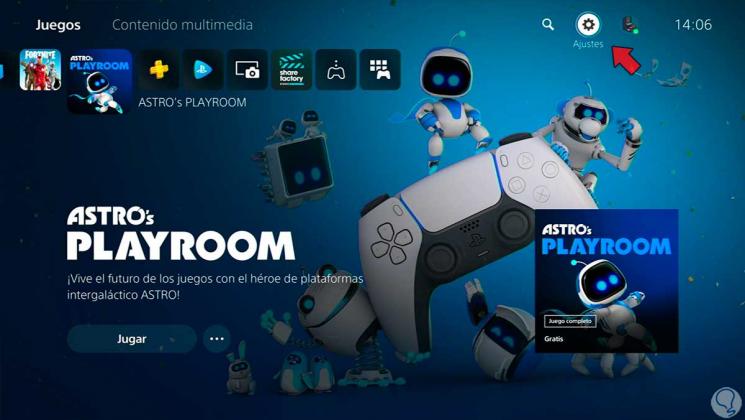
Nesta janela clicaremos na opção 'Rede'.
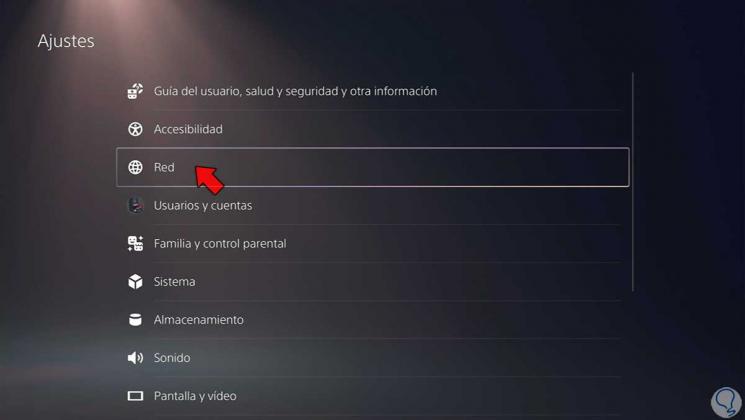
Vamos às opções 'Configurações' e entramos na opção 'Configurar conexão à Internet'.
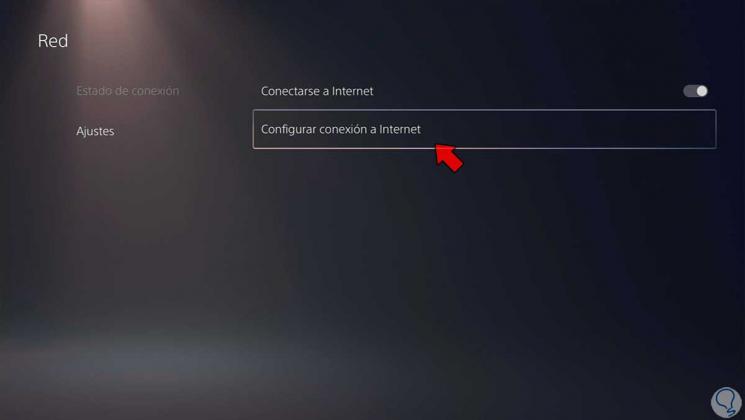
Aqui, clicaremos em nossa conexão de rede e escolheremos 'Configurações avançadas'.
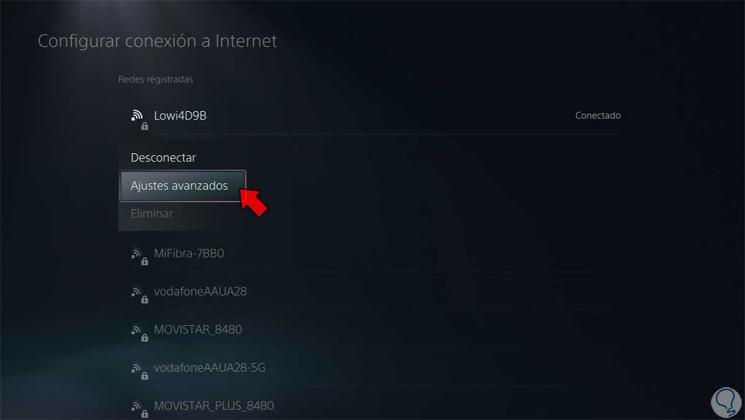
Agora vamos descer até a opção 'Servidor Proxy' e clicar nela. Ativamos a opção 'Usar'.
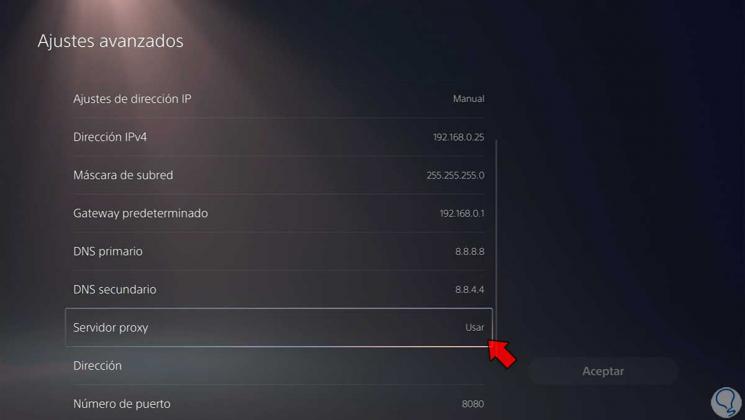
Na opção de 'Endereço' vamos escrever o endereço IP que vimos antes do console CMD e ter certeza de que o número da porta '8080' aparece. Ao terminar, clique em 'OK'.
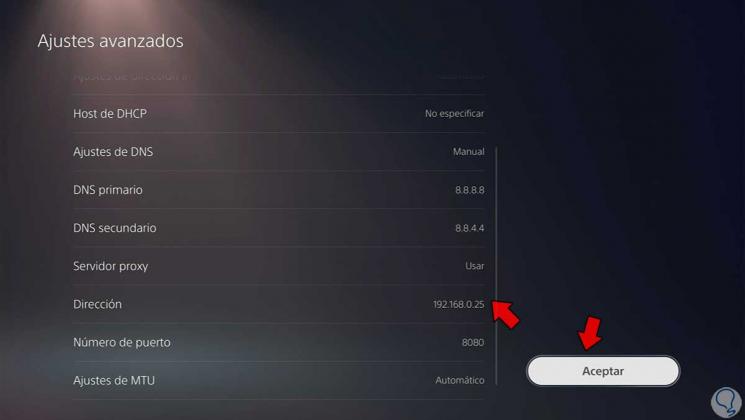
Então as mudanças começarão a se aplicar. Assim que o processo for concluído iremos para 'Configurações - Guia do Usuário, Saúde e Segurança'.
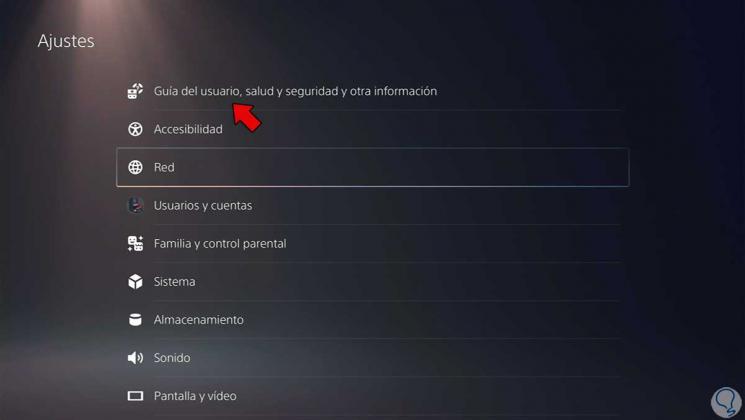
Agora clique em 'Guia do Usuário'.
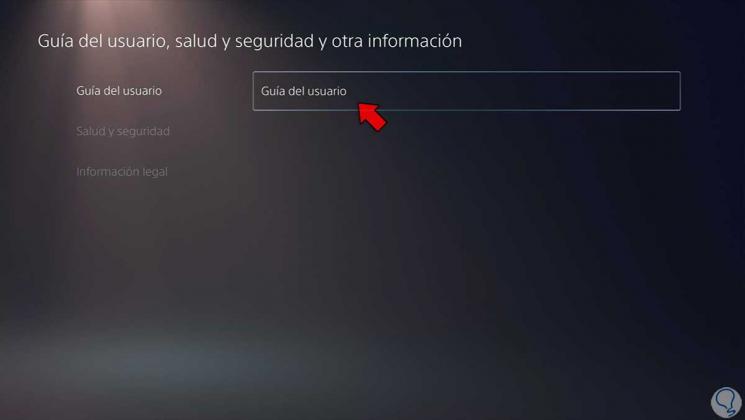
Agora vemos que o navegador é aberto e que podemos escrever um endereço específico e entrar no modo web. Você pode digitar Google e acessá-lo.
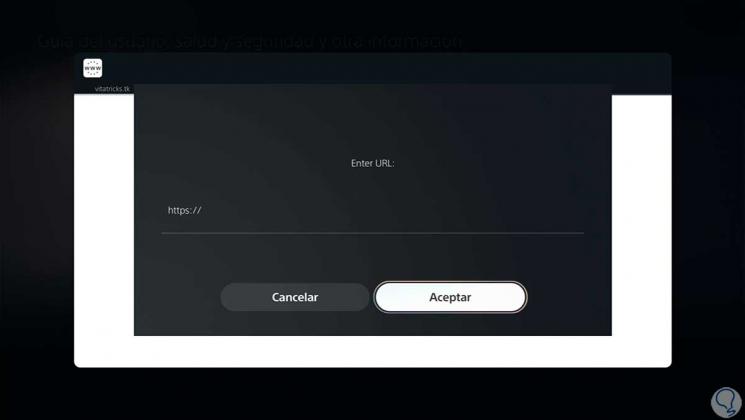
Agora você pode entrar no site que deseja usando o Google.
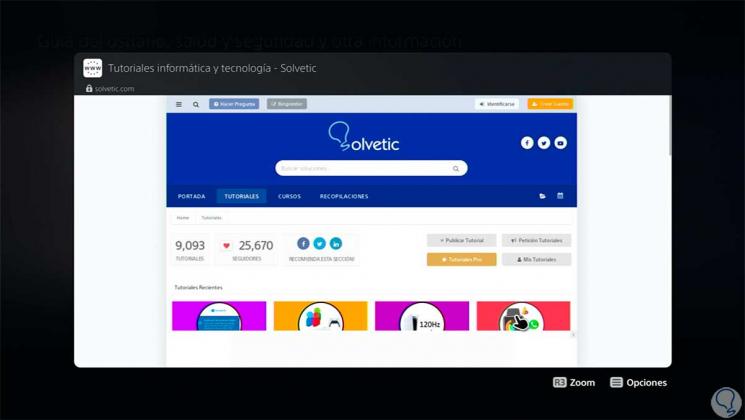
Com este método e até que tenhamos uma opção direta, podemos usar este método para entrar no Google a partir de nosso PS5.